时间:2024-12-31 11:45:32 作者:吴鑫 来源:系统之家 1. 扫描二维码随时看资讯 2. 请使用手机浏览器访问: https://m.xitongzhijia.net/xtjc/20220902/248579.html 手机查看 评论 反馈
在Win7笔记本电脑操作中,我们使用蓝牙耳机可以享受到更加自由便捷的音频体验。但是,一些新手用户不知道怎么操作才能成功连接上蓝牙耳机?首先用户打开系统控制面板,找到硬件和声音选项打开,最后点击添加设备就能完成蓝牙耳机的连接操作。以下就是详细的Win7笔记本电脑连接蓝牙耳机教程步骤介绍。
Win7笔记本电脑连接蓝牙耳机教程:
1. 首先,点击左下方的开始图标。

2. 然后,点击控制面板。
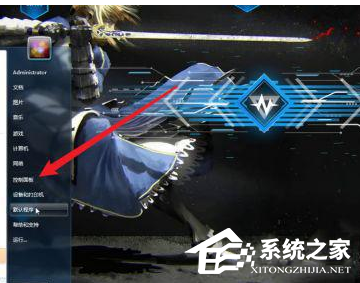
3. 之后,点击硬件和声音。

4. 然后,点击添加设备。

5. 最后,找到你的蓝牙耳机进行连接即可。

以上就是系统之家小编为你带来的关于“Win7笔记本电脑连接蓝牙耳机教程”的全部内容了,希望可以解决你的问题,感谢您的阅读,更多精彩内容请关注系统之家官网。
发表评论
共0条
评论就这些咯,让大家也知道你的独特见解
立即评论以上留言仅代表用户个人观点,不代表系统之家立场